O motivo da tela não estar carregando ou apresentando falhas carregamento ou processamento pode estar associado a problema com a Memória Cache do Browser.
Toda vez que você se deparar com este problema recomendamos que faça a limpeza desta Memória Cache do seu Browser.
Recomendamos o uso de Browser que possuem atualizações constantes, por exemplo, Mozilla Firefox e Google Chrome. Pois caso precisemos adicionar uma nova funcionalidade pode haver incompatibilidade da mesma com o seu Browser pelo mesmo estar desatualizado.
No Google Chrome:
- Abra o Chrome.
- No canto superior direito, clique em Mais.
- Clique em Mais ferramentas e Limpar dados de navegação.
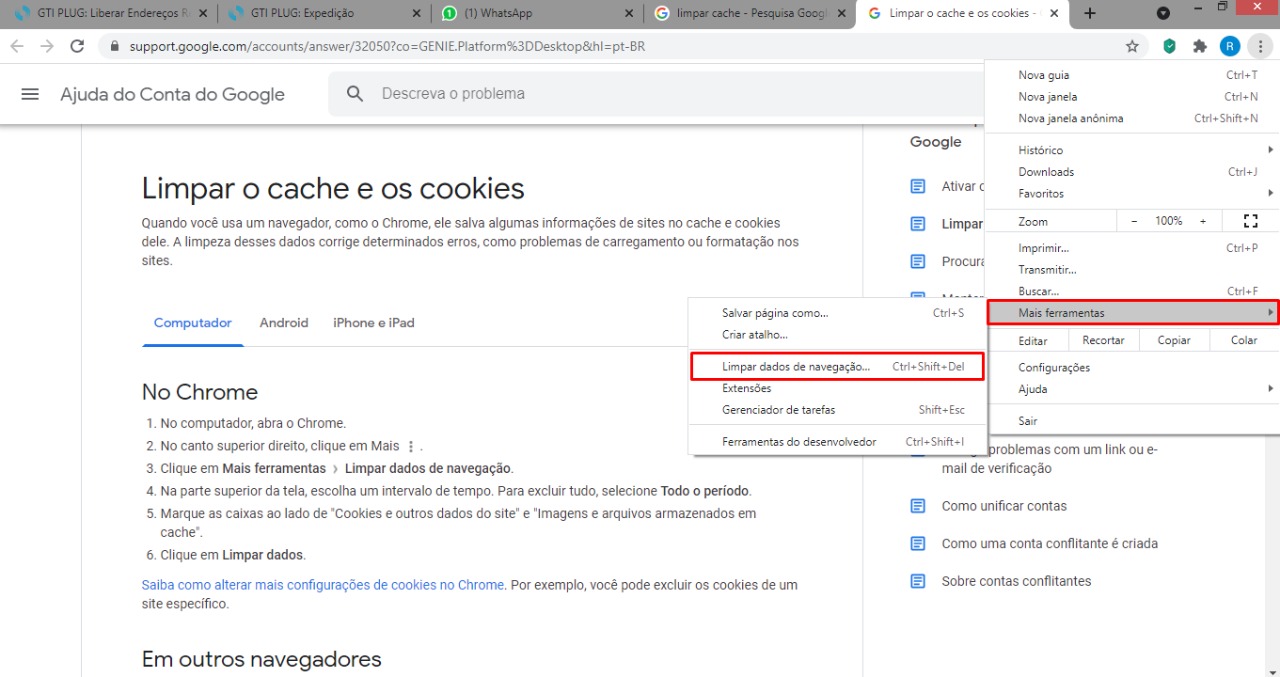
- Na parte superior da tela, escolha um intervalo de tempo. Para excluir tudo, selecione Todo o período.
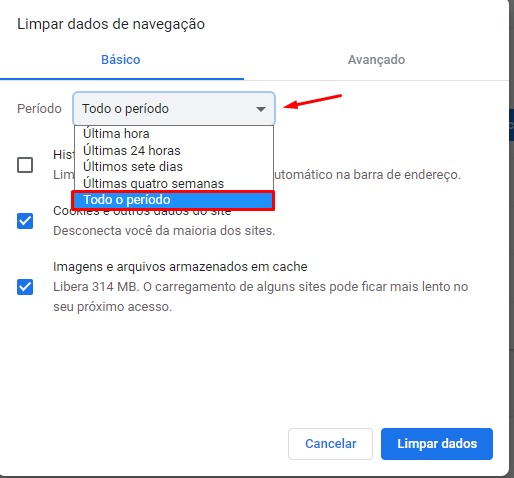
- Marque as caixas ao lado de “Cookies e outros dados do site” e “Imagens e arquivos armazenados em cache”.
- Clique em Limpar dados.
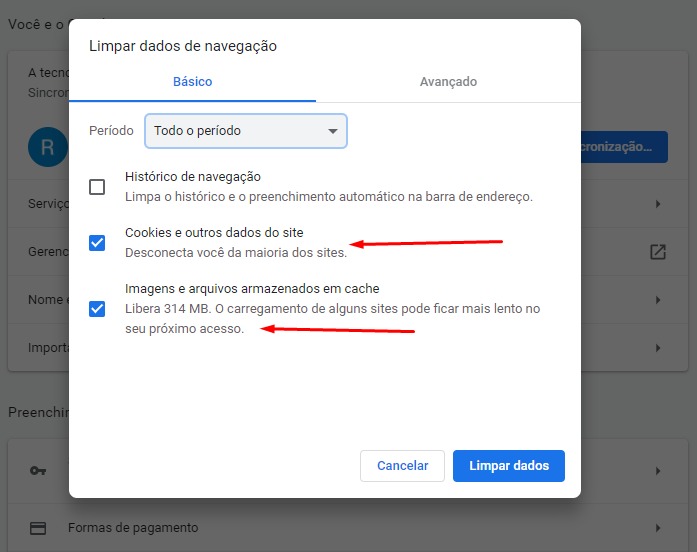
No Mozilla Firefox:
- Abra o Firefox.
- No canto superior direito, clique no Menu e selecione Opções.
- Selecione o painel Privacidade e Segurança.
- Desmarque a opção Cookies e dados de sites.
- Com a opção Conteúdo armazenado de sites marcada, clique no botão Limpar.
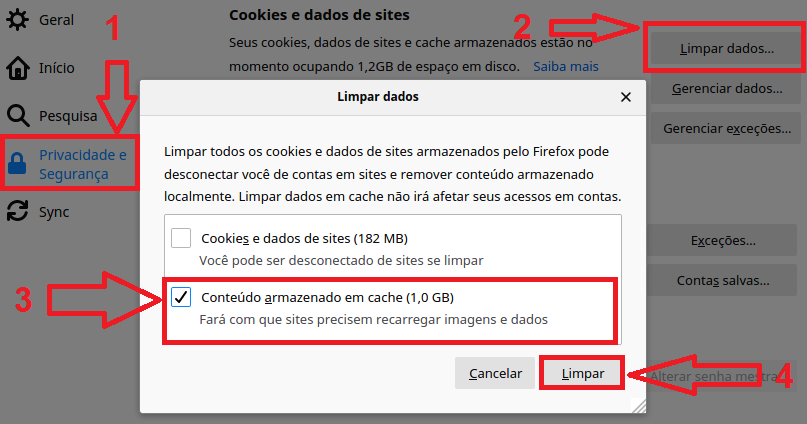
- Após este procedimento pode fechar a página de Opções. Todas as alterações feitas são salvas automaticamente .
O que acontece depois que você limpa o cache e os cookies:
- Algumas configurações nos sites são excluídas (por exemplo, se você fez login, será necessário fazer novamente).
- Alguns sites podem parecer mais lentos porque o conteúdo, como imagens, precisa ser carregado novamente.
Como o cache e os cookies funcionam:
- Os cookies são arquivos criados pelos sites que você visita. Eles facilitam sua experiência on-line salvando dados de navegação.
- O cache lembra partes de páginas, como imagens, para ajudar a abri-las mais rapidamente durante sua próxima visita.
